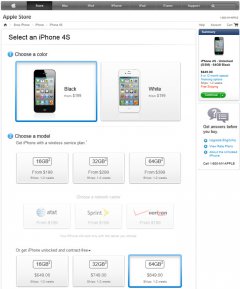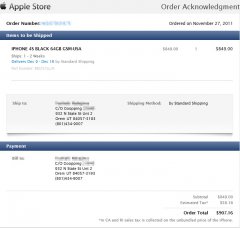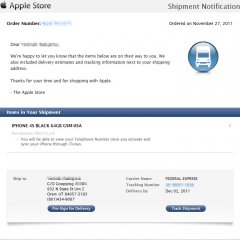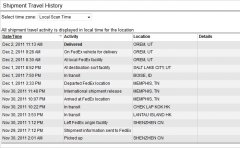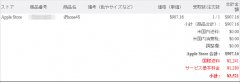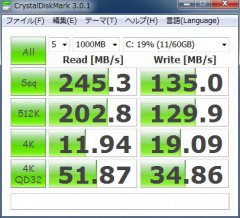SIMフリーiPhone4Sを入手できたので、まずはb-mobile 1GB/月定額パッケージ(マイクロSIM):BM-FRM-1GBMにしました。実は間違って末尾にMが付かない通常SIMを買ってしまい、返品で事なきを得たのですが(汗)iPhone4Sですので必ずMicro-SIMを購入してくださいね。


とまあまずは1ヶ月使用してみたのですが、自宅では速度重視でWiFiを使用していたせいか先日チャージ期限を迎え、残高を確認したら884MBも余っていました。結局116MBしか使用してなかったのでこれではもったいない。速度も友人のsoftbankに完敗でした。
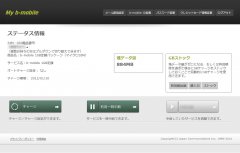
ということで今話題のイオンSIM Aプラン(100kbps)¥980円/月にしてみました。回線を選べる「選択の自由」があるのはSIMフリー機ならではですし、資本主義なのですからこれが本来の姿であるべきです。昨今の日本の電力事情もドイツのような選択の自由になってもらいたいものです。
イオンSIMって店頭でしか扱ってないので最寄りの店舗まで行かければならないのですが、東京は店舗が少ないので行くのに苦労します、AEON。イトーヨーカドー並みにあれば楽なんですけど。
クレカと身分証明さえあれば、店頭で申し込み用紙に記入後30分程度で購入できました。初期費用¥3,150円+1ヶ月分¥980円。
イオンSIMは購入当日から有効になりますので、1GB/月定額などから切り替える際はチャージ期限当日か翌日にしたほうがよいと思います。私は1GB/月定額と同じ開通手続きと勘違いし3日ほどダブってしまいました(汗)。
帰宅後パッケージを開けると、あれっ!またやってしまった、通常SIM!!

明日また返品に行かないとと思いつつネットで調べてみると、元々Micro-SIM自体がないことがわかり、即AmazonでSIMカッターを注文(笑)。
SIMカッターは¥500円程度から存在するのですが、こういう道具はだいたいママチャリ同様、価格相応が常なので¥1,490円の物を注文しました。切れ味が悪くSIMを割ってしまったら元も子もないですもんね。¥980円だけならまだよいのですが、イオンSIMは初期費用に¥3,150円もかかるので失敗したくないというのが心情。
こういう工具はHOZANあたりが出したらそれこそ切れ味最高なものを出しそうなのに残念。¥1,500円程度なら十分利益が出そうな気もしますが。
SIMカットの練習をしておきたかったのですが、あいにく捨てSIMはないので本番一発で決めることに。先人達の教訓は「勢いよく躊躇せず一気にやること」らしい。そうですよね、こういうPVC素材はゆっくりやったらNGなのは想像がつきます。ということでエイヤーでやってみました。結果は無事成功。若干左右ずれがありましたがギリギリIC部分には触れずにカットできました。それにしてもこれ、チェーンカッター同様病みつきになりそう。。。(汗)
左がb-mobile1G定額SIM、右が今回カットしたイオンSIM

バリを棒ヤスリで簡単になめる程度でiPhone4Sに装着できました。無事認識&動作し即使用できました。開通手続き自体ありませんでした。開通手続きは店頭でやってしまってるんですかね。
予想はしてましたがやっぱり遅いです。特に昼時など回線が混んでいる時はなかなか表示されないこともありますが、自宅ではWiFiですし、モデムやISDN時代を知ってる人なのでなんとか運用できそうです。あと数年すればそのうちにって感じです。それに初期費用があるので数カ月使用しないとメリットが出ないですもんね。
1回しか使用してないSIMカッターは中国では必需品なので使える機会はまだまだありそうです。
これで毎月の通信費はガラケー¥1,600円台+イオンSIM¥980円と¥2,600円台で収まりそうです。このランニングコストでしたらSIMフリー機を購入するメリットは大いにあるかと。2台持ちのデメリットもありますが餅や餅屋でこれはこれでよいかと。
3月頃には本家ドコモも128kbpsで¥1,380円/月を出すらしいですが、SIM単体販売もあるんでしょうか?であれば半年後ぐらいに乗り換えてもいいかも!
2012/05/05 追記
iijmioミニマムスタート128プランなるイオンSIM越えのSIMも出てきています。こちらのSIMでしたらMicro-SIMもあるのでカットしなくて済みますね!老舗のIIJですし乗り換えてみたくなります。ただ個人的にHPのデザイン(レイアウト)はいただけない。目が踊ります。